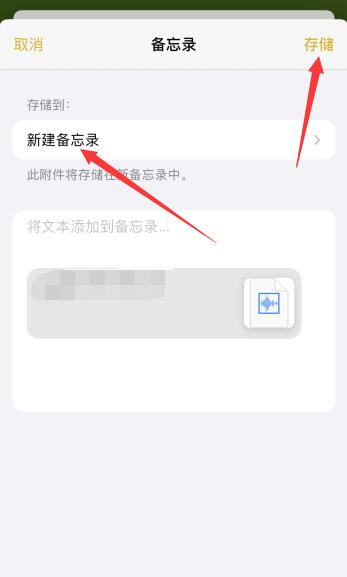品牌型号:iPhone12 pro
系统:iOS14.7
软件版本:
打开语音备忘录,进入备忘录页面。
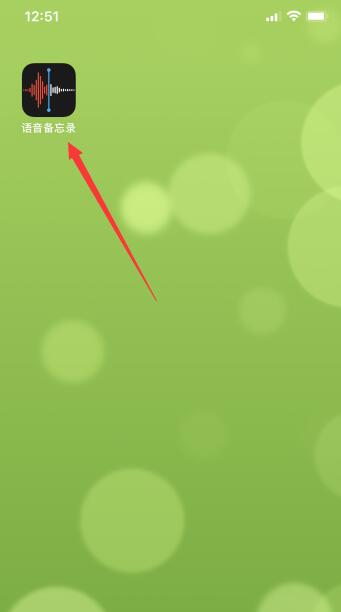
进入要添加备忘录文件,选择左上角三个点。
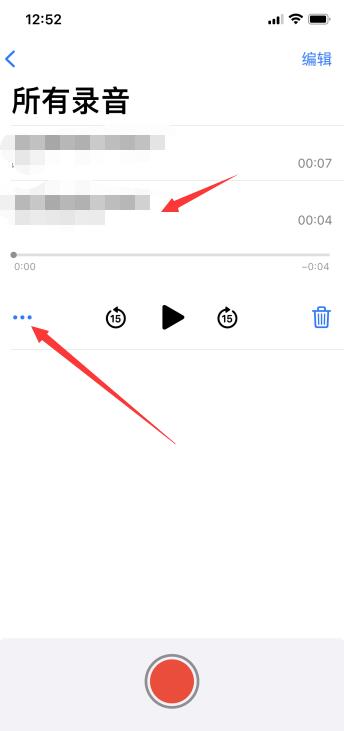
点击分享,选择备忘录。
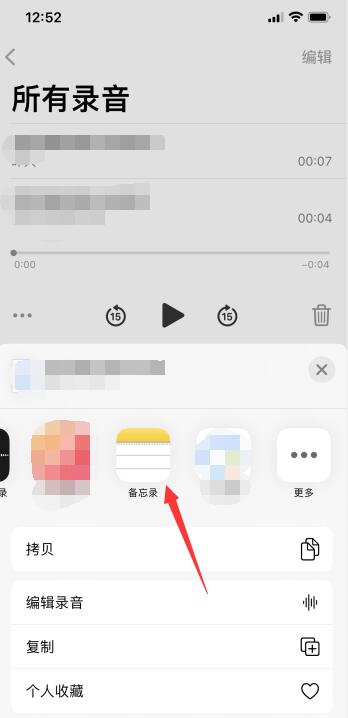
进入后新建备忘录,选择需要添加的备忘录,点击存储即可。